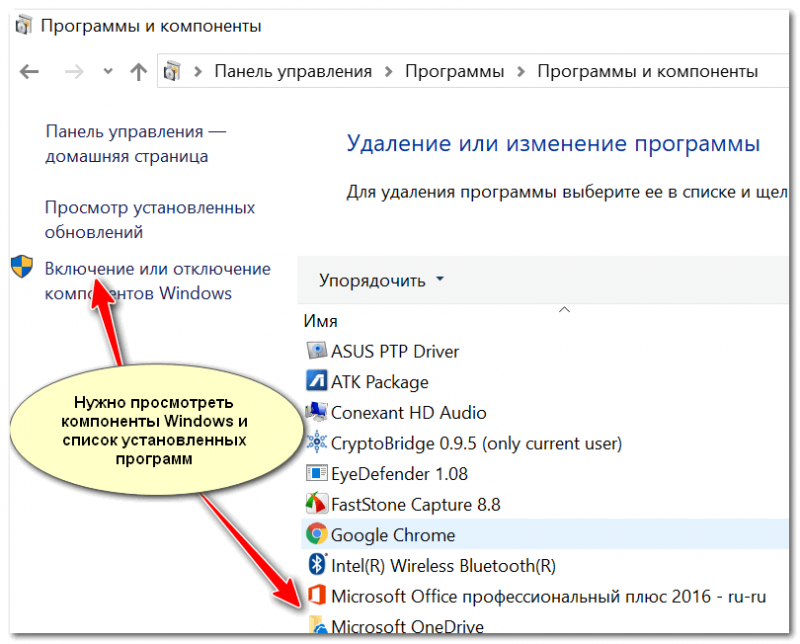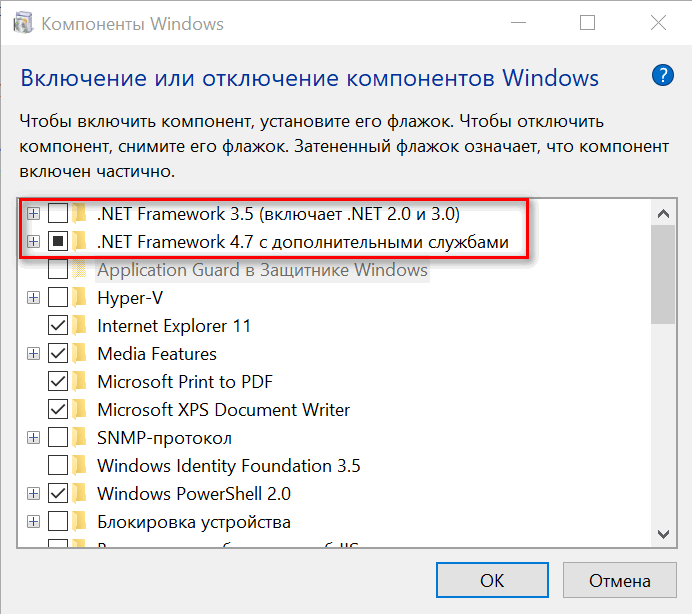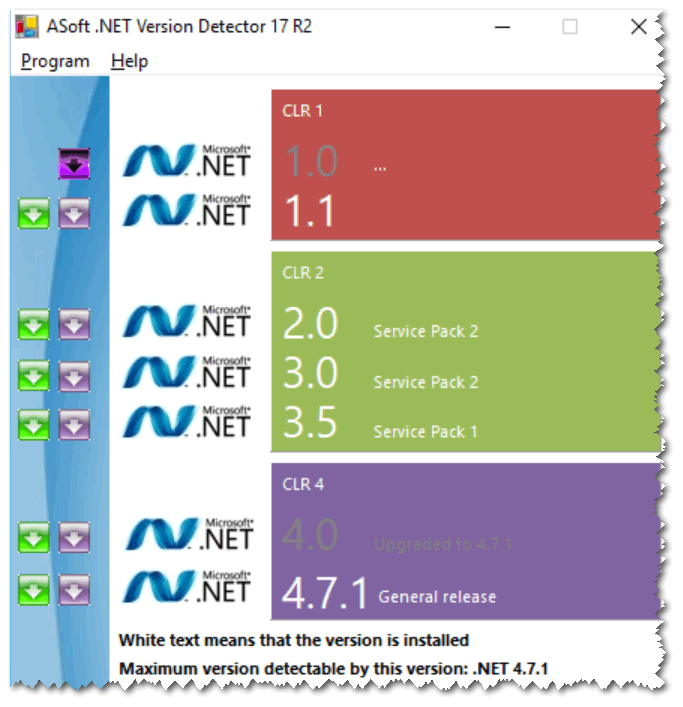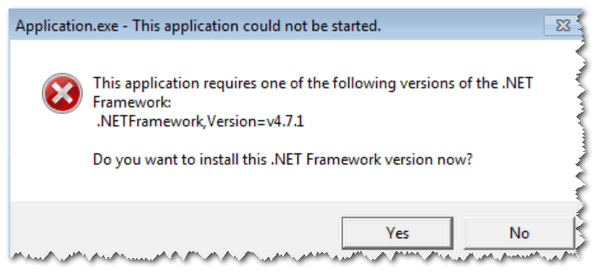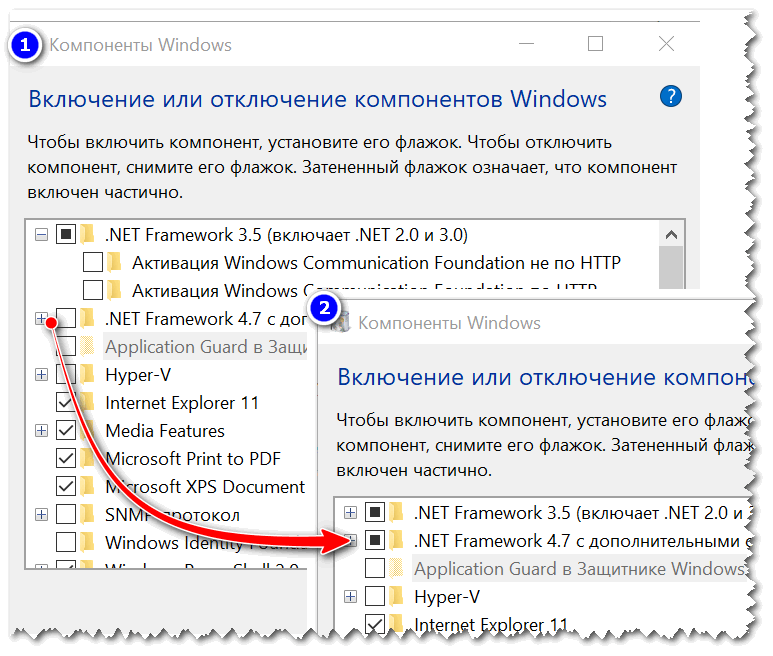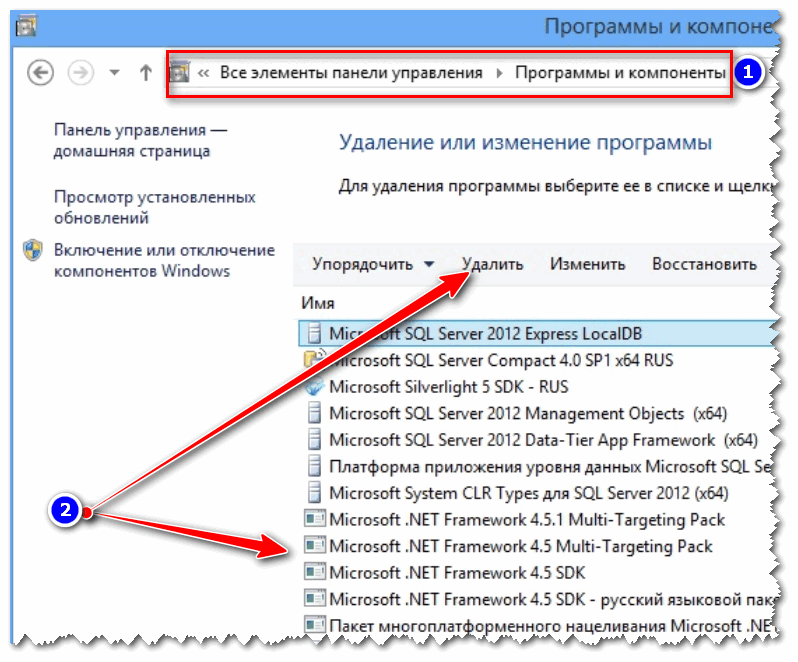Microsoft .NET Framework и ошибки в играх, программах. Как обновить или переустановить Microsoft .NET Framework?

Не так уж и редко приходится сталкиваться с различными ошибками, связанными с пакетом Microsoft .NET Framework (чаще всего в играх, различных редакторах, программах для черчения, взять хотя бы тот же AutoCAD. ).
Во всех подобных проблемах, необходимо узнать, какая версия .NET Framework требуется приложению, посмотреть есть ли она в Windows, и, если ее нет — обновить/установить. Казалось бы, ничего сложного, но есть нюансы. О них и пойдет речь в статье.
Для справки. Вообще, .NET Framework — это специальный пакет, который призван совместить между собой различное ПО, написанное на разных языках программирования (так, чтобы все работало). По идее, можно сравнить его с кодеками. Естественно, если у вас на компьютере нет нужной версии (или она была повреждена) — то программа у вас не запустится.
А теперь, ближе к делу, разберу самое основное.
Решение проблем с Microsoft .NET Framework
Как узнать какие версии .NET Framework у меня установлены?
Необходимо открыть панель управления Windows по следующему пути: Панель управления\Программы\Программы и компоненты ( прим. : установка и удаление программ) .
Далее просмотрите список установленных программ: нет ли среди них .NET. Если в списке нет, откройте компоненты Windows (см. скриншоты ниже).
Программы и компоненты
Важно!
Отмечу, что в ОС Windows 8 и 10 Microsoft .NET не указана в списке установленных программ (чтобы посмотреть версии, необходимо открыть ссылку в меню слева «Просмотр установленных обновлений»).
В ОС Windows 10 нет возможности удаления .NET штатными средствами, однако, как правило возможна установка последней версии .NET (его обновление).
Для просмотра и решения проблем с .NET есть специальная утилита «.NET Version Detector» (доступна по ссылке: http://www.asoft.be).
Она не требует установки. После запуска покажет список всех установленных версий, а также приведет ссылки на их загрузку (если вдруг чего-то не окажется — можно скачать и установить).
NET Version Detector — смотрим доступные версии NET Framework
Можно ли не обновлять этот пакет, ведь я раньше не обновлял его и все работало?
Большинство пользователей и не вспоминает о нем (до поры до времени. ). Дело в том, что в новых версиях Windows уже есть в комплекте (предустановлена в систему) определенная версия .NET и нет необходимости отдельно что-то скачивать или обновлять.
Кроме этого, .NET часто включают в установщики популярных игр, и при их инсталляции происходит и обновление этого пакета. Т.е. все действия незаметны для пользователя.
Однако, может стать так, что новая программа или игра потребует новый пакет .NET (или наоборот, захотите запустить что-то старое, которое потребует определенную версию .NET и никакую другую).
А дальше все просто: если нужной версии .NET не будет — то при запуске вы увидите ошибку (как на примере ниже). Кстати, часть ошибок может быть связана с «битой» версией .NET (именно поэтому, иногда рекомендуется обновлять это ПО).
Ошибка, связанная с отсутствием .NET 4.7 версии
Ссылки на загрузку необходимых версий
Во-первых, сразу хочу посоветовать: не нужно скачивать все подряд версии и пытаться переустановить каждую (чуть ниже я отмечу, какие версии рекомендованы для разных ОС). Во-вторых, рекомендуется скачивать .NET только с официального сайта Microsoft (так сказать, не измененный установщик).
Способ №1. Чуть выше в статье я вам порекомендовал использовать утилиту «.NET Version Detector» — она не только покажет, какие версии пакета .NET у вас установлены в системе, но и даст ссылки на загрузку каждой из версии.
Способ №2. Привожу ниже ссылки на официальный сайт Microsoft:
Важно отметить , что версия .NET 4 (скажем) обновляет предыдущую версию .NET, поэтому для новых ОС Windows 8, 10 требуется установка (в 99,9% случаев) только последних версий .NET 4.
Дополнение!
Не могу не порекомендовать программу Driver Booster — даже если вам ненужно обновлять драйвера, все равно попробуйте воспользоваться ей. Дело в том, что она автоматически определяет недостающие компоненты в системе, которые могут сказаться на играх (.NET, Visual C++ и др. пакеты), и устанавливает их. Согласитесь, удобно!
Обратите внимание, все необходимое для игр (.NET, Visual C++ и др. пакеты) программа качает и ставит автоматически!
Можно ли удалить .NET Framework (или использовать другую версию)? Что для этого необходимо?
В большинстве случаев, удалять пакет не требуется — просто нужно задействовать другую версию. Сделать это можно во вкладке «Компоненты Windows» (которую можно открыть в панели управления Windows — чуть выше в статье показано, где найти это) .
Собственно, нужно-то поставить «галочку» рядом с тем пакетом, который хотите задействовать и согласиться с изменениями (ОС Windows может потребоваться загрузить недостающие файлы — делает она это сама в авто-режиме (просто потребуется подключение к интернету) ).
В тех случаях, когда у вас вроде бы установлена нужная версия .NET, а игра (программа) все равно сыпет ошибками и «ругается» — можно попробовать удалить пакет .NET и установить его заново.
В ряде случаев, пакет можно удалить, если открыть список установленных программ ( Панель управления\Программы\Программы и компоненты ). Удаление происходит точно также, как и любой другой программы (см. скрин ниже).
Программы и компоненты — удаляем .NET как обычную программу
В отдельных случаях, может потребовать специальная утилита: NET Framework Cleanup Tool (ссылка на блог разработчика Microsoft — https://blogs.msdn.microsoft.com/astebner/2008/08/28/net-framework-cleanup-tool-users-guide/).
Утилита не нуждается в установке. Запускать ее, кстати, необходимо от имени администратора ( прим. : т.е. щелкнуть по исполняемому файлу правой кнопкой мышки и в контекстном меню выбрать «запуск от имени администратора») .
Собственно, дальше будет нужно выбрать версию .NET, которую хотите удалить и нажать кнопку «Cleanup Now» (очистить сейчас). См. скриншот ниже.
cleanup tool (работает в Windows 10)
Вот, собственно, и все на сегодня.
Почему не устанавливается .NET Framework 4?
Microsoft .NET Framework — специальный компонент, необходимый для работы многих приложений. Это программное обеспечение прекрасно совмещается с операционной системой Виндовс. Почему же тогда возникают ошибки? Давайте разбираться.
Почему может не устанавливаться Microsoft .NET Framework
Чаще всего эта проблема возникает при установке .NET Framework 4-й версии. Причин для этого может быть много.
Наличие уже установленной версии .NET Framework 4
Если у вас не устанавливается .NET Framework 4 в Windows 7, первое что нужно проверить, не установлена ли она в системе. Сделать это можно при помощи специальной утилиты ASoft .NET Version Detector. Скачать ее можно абсолютно бесплатно, на просторах интернета. Запускаем программу. После быстрой сканировки, в главном окне белым цветом выделены те версии, которые уже установлены на компьютере.
Можно конечно посмотреть информацию в списке установленных программ Windows, но там информация отображается не всегда корректно.
Компонент идет в комплекте с Виндовс
В разных версиях Windows в систему уже могут быть вшиты компоненты .NET Framework. Проверить это можно зайдя в «Удаление программы-Включение или отключение компонентов Виндовс». У меня например в Виндовс 7 Starter, зашита Microsoft .NET Framework 3.5, как видно на скриншоте.
Обновление Windows
В некоторых случаях .NET Framework не устанавливается, если Виндовс не получил важных обновлений. Поэтому необходимо зайти в «Пуск-Панель Управления-Центр обновлений-Проверка обновлений». Найденные обновления необходимо будет установить. После этого перегружаем компьютер и пробуем устанавливать .NET Framework.
Системные требования
Как и в любой другой программе, в Microsoft .NET Framework существуют системные требования компьютера для установки:
Наличие 512 Мб. свободной оперативной памяти;
Процессор с частотой 1Мгц;
4.5 Гб. свободного места на жестком диске.
Теперь смотрим, соответствует ли наша система минимальным требованиям. Посмотреть это можно в свойствах компьютера.
Microsoft .NET Framework был обновлен
Еще одной популярной причиной, почему долго устанавливается .NET Framework 4 и более ранних версий, является его обновление. Я для примера обновил свой компонент до версии 4.5, а потом попытался установить 4-ю версию. У меня ничего не вышло. Я получил сообщение, что на компьютере установлена более новая версия и установка прервалась.
Удаление различных версий Microsoft .NET Framework
Очень часто, удаляя одну из версий .NET Framework, остальные начинают работать не корректно, с ошибками. А установка новых, вообще заканчивается неудачей. Поэтому, если вас постигла данная проблема, смело удаляйте весь Microsoft .NET Framework с компьютера и ставьте заново.
Правильно удалить все версии можно с помощью утилиты .NET Framework Cleanup Tool. Установочный файл без проблем найдете в интернете.
Выбираем «All version» и в жмем «Cleanup Now». Когда удаление окончиться перегружаем компьютер.
Теперь можно приступать к установке Microsoft .NET Framework заново. Обязательно скачивайте дистрибутив с официального сайта.
Не лицензионный Windows
С учетом того, что .NET Framework как и Windows, продукт от компании Microsoft, то ломаная версия может быть причиной неполадок. Тут без комментариев. Вариант один — переустановка операционной системы.
На этом все, надеюсь, что ваша проблема благополучно решилась
Добавьте сайт Lumpics.ru в закладки и мы еще пригодимся вам.
Отблагодарите автора, поделитесь статьей в социальных сетях.
Помогла ли вам эта статья?
Поделиться статьей в социальных сетях:
Еще статьи по данной теме:
спасбо. долго мучлся но тк и не нашел решения, потмо наткнулся на ваш сайт, прочитал все, пошел пытаться установить его и все получилось^^
Отличный совет. Все по пунктам сделал — все установилось без проблем. Админу и автору спасибо за отличную статью!
У меня ни чего не получается
Влад, на каком именно этапе у вас возникают проблемы?
Не раскрыто решение проблемы в пункте, где уже на компьютере зашита данная программа более ранней версии. Как тогда поступить, если на компе версия 3:5:1, а нужна версия 4:6:2?
Здравствуйте. Достаточно просто установить поверх старой версии новую. Если возникают с этим проблемы, обратитесь к пункту «Удаление различных версий Microsoft .NET Framework».
Window Title]
DiscordSetup (2).exe
Installation has failed
Failed to install the .NET Framework, try installing .NET 4.5 or higher manually
Не удалось установить .Чистый фреймворк, попробуйте установить .Net 4.5 или выше вручную.
Что не так?
Window Title]
DiscordSetup (2).exe
[Main Instruction]
Installation has failed
[Content]
Failed to install the .NET Framework, try installing .NET 4.5 or higher manually
[Close]
что не так?
У меня framework 4.7 а для работы мне нужна версия 4.5 но чтобы ее установить мне нужно удалить версию 4.7 что у меня не какими способами не выходит как бы я не старался и по каким источникам я только не искал вот не дает себя удалить и все ,прям принципиально а мне очень нужна именно 4.5 не ниже не выше но из за 4.7 нечего не получается , что делать ?
Здравствуйте, Илья. Вы используете операционную систему Windows 10, верно? Поскольку в других версиях удаление всегда происходит без каких-либо проблем. В таком случае мы рекомендуем Вам воспользоваться официальной утилитой от Microsoft, она стирает только те версии, которые подлежат удалению. Скачать ее можно по этой ссылке: https://www.microsoft.com/en-us/download/details.aspx?id=30135
Если данным способом не получилось произвести удаление, остается только отключить действующую версию и надеяться, что предыдущая в таком случае установится. А отключается .NET Framework следующим образом:
1. Перейдите к Панели управления.
2. Откройте «Программы и компоненты».
3. Кликните на «Включение и отключение компонентов Windows».
4. Выберите «Компоненты Windows» и в открывшемся окне снимите точку с версии 4.7, после чего примените изменения и перезагрузите компьютер.
К сожалению, других вариантов удаления .NET Framework в Windows 10 нет.
Я короч уже не знаю чё делать, у меня в край офигел комп у него только версия 3.5.1 и все версии установлена как бы, но я открываю приложение пишет что вам надо установить 4.0.3.3139, Просто капец я уже незнаю что делать зашёл компоненты и приложения убрал галочку на 3.5.1 перезагружаю комп а там опять она стоит, Скачиваю нет фрамеворк там пишет что не установлена доконца, ничего не получаетяс
Здравствуйте, Магомед. Не могли бы Вы уточнить версию своей операционной системы и характеристики компьютера. Возможно, он не поддерживает версию 4.0.3.3139, поэтому и устанавливается только 3.5.1, поскольку она является последней в своем поколении. Главное напишите модель своего процессора и мы попытаемся помочь решить Вашу проблему.
Не устанавливается NET.4 Перепробовал все, что почитал на сайтах. Любую версию NET устанавливает, а 4-ю не устанавливает. В связи с этим есть отключение работы модуля устранения неполадок.
У меня Windows 7 расширенная, с ключом активации. Так как система не убита до конца, обновления сделать не получится, значит переустанавливать Windows?
Спасибо.
Николай.
Здравствуйте, Николай. Скорее всего, Ваш компьютер не поддерживает работу с новыми версиями .NET Framework. Не могли бы Вы, пожалуйста, уточнить, какой процессор установлен в компьютере, тогда мы точно скажем, совместима ли сборка с .NET Framework 4.
Здравствуйте!
Очень тронут Вашим быстрым ответом.
Отвечаю на вопрос: процессор Intel Pentium P6200. Спецификация-Intel(R) CPU P6200 2.13GHz. Число ядер — 2.
Windows 7 расширенная 64 bit. Оперативная память 3Гб. Жесткий диск 500Гб. Windows устанавливал с дика.
Немного предистории. Устанавливал, кажется в 2010 году. Проблема началась с того, что по какой-то причине (не помню, по какой) я удалил Framework 4 и 7.2, стоявшие у меня на ноутбуке. Установил программы DLL SUITE и новый антивирус 360 Total Security Essential. Запустил, проверил, они что-то удалили , исправили и начались проблемы. Эти программы я удалил. Поставил все, как было. Прежде всего проблемы начались с mscoreei.dll (до сих пор актуальна). Пришлось удалить некоторые программы, как уже ненужные. Переустановка, проверка этого файла ничего не дала. Перестали загружаться в папку обновления Windows. Эту проблему устранил. Отказал модуль устранения неполадок(не устранил). Через раз определятся USB — накопитель. Драйверы переустановил, но проблема осталась.
При установке Framework 4, установка идет до определенного момента, а потом — откат.
Программы Asoft.NET Version Detector 18 R1 и Revouninstaller показывают, что у меня стоит NET.версий — 2.2, 3.0 , 4.7.2. В проводнике : папки — Windows-Microsoft-Framework64 — версии 2.0, 3.0 , 3.5 , 4.030319.
В Редакторе реестра — версии 1.0 , 2.0, 3.0 , 3.5 , 4.030319 , а в ASP.NET — версии 2.0 и 4.030319
Кроме того, в Редакторе реестра я вижу в SOFTWARE еще существующие 360Safe и 360Total Securiti (могу ли я это удалить вручную, так как ни CCleaner, ни Adwanced System не удалили эти остатки).
Наверное, сумбурно. Но очень хочется получить Вашу поддержку , поэтому пишешь все, что наболело.
Спасибо.
Николай.
Добрый день.
У меня проблема установки версии 4,0 и выше…
При установке, файл LOG выглядит так :
***********************
OS Version = 6.1.7601, SP = 1.0, Platform 2, Service Pack 1
OS Description = Win7 — x86 Ultimate Edition Service Pack 1
MSI = 5.0.7601.24535
Windows version = x86_windowsfoundation_31bf3856ad364e35_6.1.7601.17514_none_0541445eeedbd616.manifest
Windows servicing = 6.1.7601.24544
CommandLine = E:\077448b0240e3f5efef8a7edee3d8ae8\\Setup.exe /x86 /x64 /redist
TimeZone = Paris, Madrid
Initial LCID = 1036
Using Simultaneous Download and Install mechanism
Operation: Installing
Package Name = Microsoft .NET Framework 4.7 Setup
Package Version = 4.7.02053
User Experience Data Collection Policy: Disabled
Number of applicable items: 7
Exe (E:\077448b0240e3f5efef8a7edee3d8ae8\SetupUtility.exe) succeeded.
Exe Log File: dd_SetupUtility.txt
ServiceControl operation succeeded!
Exe (E:\077448b0240e3f5efef8a7edee3d8ae8\SetupUtility.exe) succeeded.
Exe Log File: dd_SetupUtility.txt
MSI (E:\077448b0240e3f5efef8a7edee3d8ae8\netfx_Full_x86.msi) Installation failed. Msi Log: Microsoft .NET Framework 4.7 Setup_20200302_181619151-MSI_netfx_Full_x86.msi.txt
Final Result: Installation failed with error code: (0x80070643), «Erreur irrécupérable lors de l’installation. » (Elapsed time: 0 00:01:12).
************************
Никакие утилиты, в том числе и .NET Framework Cleanup Tool не помогают, я обескуражен полностью…
Помогите пожалуйста
Заранее спасибо !